vCenter Server 8.0 bietet zahlreiche Möglichkeiten zum Aktualisieren der vCenter Server-Bereitstellung. Für ein erfolgreiches vCenter Server-Upgrade müssen Sie die Upgrade-Optionen, die Konfigurationsdetails, die den Upgrade-Vorgang beeinflussen, sowie die Abfolge der Aufgaben nachvollziehen können.
Die zwei Hauptkomponenten von vSphere sind VMware ESXi™ und VMware vCenter Server™. ESXi ist die Virtualisierungsplattform, auf der Sie virtuelle Maschinen und virtuelle Appliances erstellen und ausführen. vCenter Server ist ein Dienst, der als zentraler Administrator für ESXi-Hosts fungiert, die in einem Netzwerk verbunden sind. Das vCenter Server-System ermöglicht Ihnen den Zusammenschluss und die Verwaltung der Ressourcen von mehreren Hosts. Bei der vCenter Server Appliance handelt es sich um eine vorkonfigurierte virtuelle Maschine, die für die Ausführung von vCenter Server optimiert ist.
Sie können vorhandene vCenter Server-Bereitstellungen, die einen eingebetteten oder einen externen Platform Services Controller enthalten, auf eine Bereitstellung aktualisieren, die aus einer vCenter Server Appliance besteht.
Übersicht über den vSphere-Upgrade-Vorgang
vSphere ist ein ausgereiftes Produkt mit mehreren Komponenten, für die ein Upgrade durchgeführt werden muss. Das Verständnis der erforderlichen Aufgabenabfolge ist für ein erfolgreiches vSphere-Upgrade entscheidend.
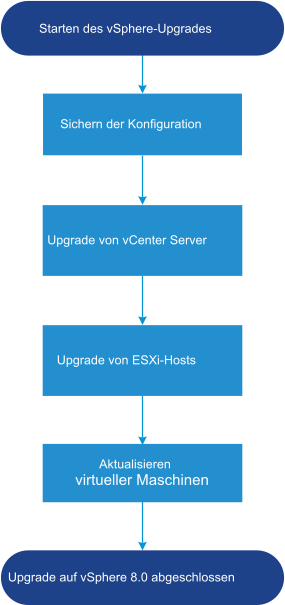
Das Upgrade von vSphere umfasst folgende Aufgaben:
- Lesen Sie die vSphere-Versionshinweise.
- Vergewissern Sie sich, dass Sie Ihre Konfiguration gesichert haben.
- Wenn Ihr vSphere-System VMware-Lösungen oder Plug-Ins enthält, stellen Sie sicher, dass sie mit der Version der vCenter Server Appliance kompatibel sind, auf die Sie ein Upgrade durchführen. Weitere Informationen hierzu finden Sie in der VMware-Produkt-Interoperabilitätstabelle unter http://www.vmware.com/resources/compatibility/sim/interop_matrix.php.
- Upgrade von vCenter Server.
Detaillierte Anweisungen finden Sie unter vCenter Server-Upgrade.
- Führen Sie das Upgrade der ESXi-Hosts durch. Siehe Übersicht über den ESXiHost-Upgrade-Vorgang.
- Um ausreichend Datenspeicher für Protokolldateien sicherzustellen, sollten Sie einen Syslog-Server für die Remote-Protokollierung einrichten. Die Einrichtung von Protokollierung auf einem Remotehost ist besonders wichtig für Hosts, die über begrenzten lokalen Speicher verfügen.
Weitere Informationen hierzu finden Sie unter Erforderlicher freier Speicherplatz für die Systemprotokollierung und Konfiguration von Syslog auf ESXi-Hosts.
- Aktualisieren Sie Ihre virtuellen Maschinen manuell oder unter Verwendung von vSphere Lifecycle Manager, um ein koordiniertes Upgrade durchzuführen.
Siehe Durchführen eines Upgrades für virtuelle Maschinen und VMware Tools.
Übersicht über den ESXiHost-Upgrade-Vorgang
VMware bietet mehrere Möglichkeiten für das Upgrade von ESXi-Hosts früherer Versionen auf ESXi-Version 8.0.
Die Details und die Ebene der Unterstützung für ein Upgrade auf ESXi 8.0 hängen vom zu aktualisierenden Host und von der verwendeten Upgrade-Methode ab. Stellen Sie sicher, dass der Upgrade-Pfad von Ihrer aktuellen Version von ESXi auf die Version, auf die Sie ein Upgrade durchführen möchten, unterstützt wird. Weitere Informationen finden Sie in den VMware-Produktinteroperabilitätstabellen unter http://www.vmware.com/resources/compatibility/sim/interop_matrix.php.
Sie können ein Upgrade eines ESXi-Hosts auf Version 8.0 durchführen, indem Sie ein interaktives Upgrade von einer CD, einer DVD oder einem USB, ein skriptbasiertes Upgrade, ESXCLI oder vSphere Lifecycle Manager verwenden. Wenn Sie ein Upgrade eines ESXi-Hosts, der benutzerdefinierte VIBs aufweist, auf Version 8.0 durchführen, werden alle unterstützten benutzerdefinierten VIBs migriert. Weitere Informationen finden Sie unter Aktualisieren von Hosts mit benutzerdefinierten VIBs von Drittanbietern.
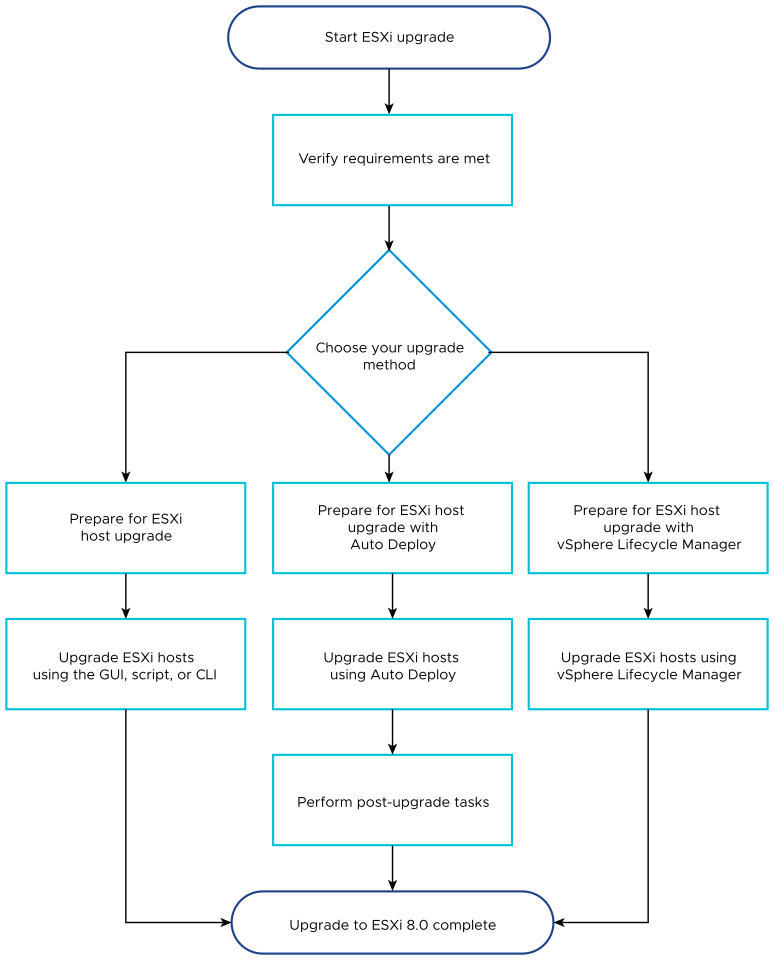
Die folgenden allgemeinen Schritte gelten für das Upgrade von ESXi.
- Überprüfen Sie, ob Ihr System die Upgrade-Anforderungen erfüllt. Weitere Informationen hierzu finden Sie unter Anforderungen für ESXi.
- Bereiten Sie Ihre Umgebung für das Upgrade vor. Weitere Informationen hierzu finden Sie unter Vor dem Upgrade der ESXi-Hosts.
- Legen Sie den Speicherort und die Startposition des ESXi-Installationsprogramms fest. Weitere Informationen hierzu finden Sie unter Medienoptionen für das Starten des ESXi-Installationsprogramms. Wenn Sie das Installationsprogramm über das Netzwerk starten, überprüfen Sie, ob Ihre Netzwerkstartinfrastruktur ordnungsgemäß eingerichtet ist. Weitere Informationen hierzu finden Sie unter Netzwerk zum Starten des ESXi-Installationsprogramms.
- Führen Sie ein Upgrade von ESXi durch. Siehe Upgrade der ESXi-Hosts.
- Nach dem Upgrade von ESXi-Hosts müssen Sie die Hosts erneut mit vCenter Server verbinden und die Lizenzen erneut anwenden. Weitere Informationen hierzu finden Sie unter Nach dem Upgrade von ESXi-Hosts.
- Verwenden Sie das interaktive Installationsprogramm der grafischen Benutzeroberfläche von einer CD/DVD oder von einem USB-Laufwerk aus.
- Führen Sie ein skriptbasiertes Upgrade durch.
- Verwenden Sie ESXCLI.
- Verwenden Sie vSphere Auto Deploy. Wenn der ESXi-Host mit vSphere Auto Deploy bereitgestellt wurde, können Sie vSphere Auto Deploy verwenden, um den Host mit einem 8.0-Image erneut bereitzustellen.
- Verwenden Sie den vSphere Lifecycle Manager.
- Installationsprogramm für grafische Benutzeroberfläche (GUI)
- Sie können ein interaktives Upgrade durchführen, indem Sie ein ISO-Image des ESXi-Installationsprogramms auf einer CD/DVD oder einem USB-Flash-Laufwerk verwenden oder das Installationsprogramm über das Netzwerk starten. Diese Methode eignet sich für Bereitstellungen mit wenigen Hosts. Wenn Sie während des Installationsvorgangs eine Zielfestplatte auswählen, die eine ESXi-Installation enthält, aktualisiert das Installationsprogramm den Host auf ESXi Version 8.0. Sie erhalten außerdem die Möglichkeit, einige der vorhandenen Hosteinstellungen und Konfigurationsdateien zu migrieren und den bestehenden VMFS-Datenspeicher beizubehalten. Weitere Informationen hierzu finden Sie unter Interaktives Upgrade von Hosts.
- Durchführen von skriptgesteuerten Upgrades
- Zum Durchführen eines Skript-Upgrades können Sie das ESXi 8.0-Installationsprogramm auf einer CD/DVD oder einem USB-Flash-Laufwerk verwenden oder das Installationsprogramm über das Netzwerk starten. Diese Methode bietet eine effiziente Möglichkeit zum Bereitstellen mehrerer Hosts. Weitere Informationen finden Sie unter Installieren oder Upgraden von Hosts mithilfe eines Skripts.
- ESXCLI
-
Sie können ESXCLI für das Upgrade von
ESXi
6.7-Hosts oder
ESXi
7.0-Hosts auf
ESXi
8.0-Hosts verwenden.
Mit vSphere 8.0 werden Konfigurationsdateien, Komponenten, Basisimages und Add-Ons als neue Softwarelieferungen eingeführt, die Sie zum Aktualisieren oder Patchen von ESXi 8.0-Hosts verwenden können. Informationen zum Verwalten von Komponenten, Basis-Images und Add-Ons auf ESXi finden Sie unter ESXCLI – Konzepte und Beispiele.
Zur Verwendung von ESXCLI-Befehlen müssen Sie die eigenständige ESXCLI installieren. Weitere Informationen zur Installation und Verwendung der ESXCLI finden Sie in den folgenden Dokumenten.
- Erste Schritte mit ESXCLI
- ESXCLI – Referenz
- vSphere Auto Deploy
- Wenn ein ESXi-Host mit vSphere Auto Deploy bereitgestellt wurde, können Sie vSphere Auto Deploy verwenden, um den Host erneut bereitzustellen und ihn mit einem neuen Image-Profil oder einer auf Clusterebene verwalteten Konfiguration neu zu starten. Ein solches Image-Profil enthält ein ESXi-Upgrade oder einen Patch, ein Hostkonfigurationsprofil und optional Drittanbietertreiber oder Management Agents von VMware-Partnern. Um ESXi-Hosts zu einem Cluster hinzuzufügen, der ESXi-Konfiguration auf Clusterebene verwaltet, erstellen Sie in Auto Deploy eine Regel, die einen solchen Cluster als Hostspeicherort für neu hinzugefügte Hosts zuweist, die dieselben Einstellungen erben und keine manuelle Konfiguration erfordern. Benutzerdefinierte Images können Sie mithilfe von vSphere ESXi Image Builder CLI erstellen. Weitere Informationen finden Sie unter Verwenden von vSphere Auto Deploy zum erneuten Bereitstellen von Hosts.
- vSphere Lifecycle Manager
- vSphere Lifecycle Manager ist ein vCenter Server-Dienst für die Installation, das Upgrade und das Aktualisieren von ESXi-Hosts. Mithilfe von Images und Baselines ermöglicht vSphere Lifecycle Manager ein zentrales und vereinfachtes Lebenszyklusmanagement für mehrere ESXi-Hosts auf Clusterebene. Weitere Informationen zum Durchführen koordinierter Installationen und Upgrades und Aktualisierungen finden Sie in der Verwalten des Lebenszyklus von Host und Cluster-Dokumentation.
Durchführen eines Upgrades für virtuelle Maschinen und VMware Tools
Nachdem Sie ein Upgrade eines ESXi-Hosts durchgeführt haben, können Sie ein Upgrade der virtuellen Maschinen auf dem Host durchführen, damit Sie die neuen Funktionen nutzen können.
Die folgenden Tools sind für das Durchführen eines Upgrades von virtuelle Maschinen verfügbar.
- vSphere Client
- Sie können den vSphere Client verwenden, um schrittweise ein Upgrade einer virtuellen Maschine durchzuführen. Weitere Informationen zum Upgrade der virtuellen Maschinen finden Sie in der vSphere-Administratorhandbuch für virtuelle Maschinen-Dokumentation.
- vSphere Lifecycle Manager
- Sie können den vSphere Lifecycle Manager verwenden, um die Hardware der virtuellen Maschine und VMware Tools-Versionen der virtuellen Maschinen in Ihrer Umgebung zu aktualisieren. Der vSphere Lifecycle Manager automatisiert den Upgrade-Vorgang und überprüft, ob die Schritte in der richtigen Reihenfolge ausgeführt werden. Weitere Informationen finden Sie in der Dokumentation Verwalten des Lebenszyklus von Host und Cluster.